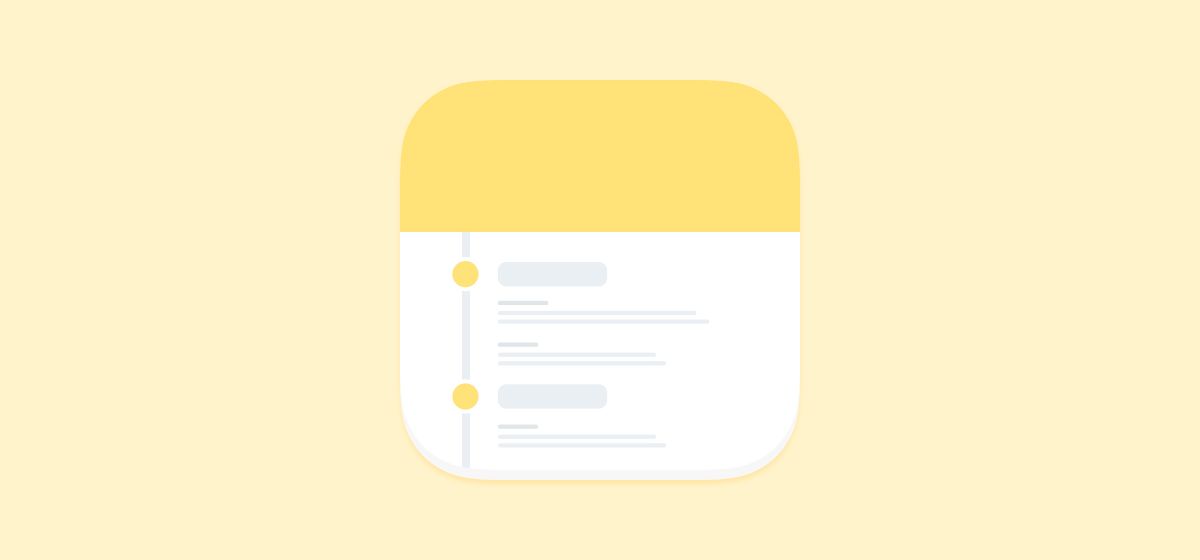
Як експортувати нотатки на iPhone, iPad, Mac у форматі PDF?
в iCases BlogКоли ви закінчите записувати свої нотатки, експортуйте їх із програми Apple Notes у форматі PDF, щоб поділитися ними або запобігти подальшим змінам.
Якщо ви користуєтеся iPad, iPhone або Mac, безсумнівно, Apple Notes — одна з ваших улюблених програм для створення нотаток. Ця програма проста у використанні та легко синхронізує ваші нотатки в iCloud. Це означає, що ви можете зручно отримувати доступ до своїх нотаток з різних пристроїв Apple.
На цьому корисність Apple Notes не закінчується. Крім усього іншого, ви також можете експортувати свої нотатки як PDF. Отже, якщо ви хочете експортувати свої нотатки в Apple Notes у PDF-файли на вашому iPhone, Mac або iPad, читайте далі.
Як зберегти нотатки Apple у форматі PDF на будь-якому пристрої
Apple Notes має безліч корисних функцій, якими ви повинні користуватися. Наприклад, замість того, щоб копіювати ваші нотатки на іншу платформу, Apple Notes спрощує весь процес завдяки функції експорту в PDF. Єдиним недоліком є те, що ви не можете експортувати кілька нотаток одночасно.
Однак ви можете експортувати нотатки з Apple Notes як PDF-файли зі свого iPhone, iPad або Mac. Ми розглянемо всі три платформи.
Експорт нотаток Apple у форматі PDF на iPhone або iPad
Якщо у вас є iPhone або iPad, ось покрокова інструкція з експорту ваших нотаток Apple у PDF:
- У Notes відкрийте будь-яку нотатку, щоб експортувати її як PDF.
- У нотатці торкніться піктограми «Поділитися» вгорі.
- Унизу натисніть «Розмітка» , щоб створити PDF-файл. На сторінці розмітки ви можете примітити свій PDF-файл перед експортом. Виберіть будь-який інструмент розмітки, налаштуйте його та додайте коментарі до PDF-файлу.
- Коли ви задоволені своїм PDF-файлом, натисніть «Готово». Apple Notes попросить вас зберегти PDF-файл.
- Торкніть «Зберегти файл у» та виберіть відповідне місце на вашому iPhone або iPad.
- Нарешті натисніть «Зберегти».
Окрім звичайних нотаток, ви також можете використовувати функцію розмітки, щоб експортувати відскановані документи як PDF-файли з програми Notes, виконавши описані вище дії. Однак кроки дещо відрізняються, якщо у вас є сканований документ із кількома сторінками.
Ось як експортувати сканований документ із кількома сторінками в Apple Notes:
- Спочатку відкрийте сканований документ.
- Натисніть і утримуйте одну зі сторінок під час попереднього перегляду та виберіть «Поділитися» у спливаючому меню.
- Виберіть «Розмітка» та, якщо хочете, додайте анотації до документа.
- Нарешті торкніться «Готово» > «Зберегти файл у» та виберіть місце для збереження файлу PDF.
- Натисніть «Зберегти», щоб завершити.
Як експортувати нотатки як PDF-файли на Mac?
На Mac процес більш простий. Ось як зберегти або експортувати нотатки у форматі PDF із вашого Mac:
- Запустіть програму Notes і відкрийте нотатку, яку потрібно експортувати як PDF.
- Натисніть «Файл» на панелі меню.
- У спадному меню виберіть «Експортувати як PDF» .
- Перейменуйте PDF-файл, виберіть, де його зберегти, і додайте теги, якщо хочете.
- Натисніть «Зберегти» , щоб зберегти PDF-файл.
Apple Notes — одна з найкращих програм для створення нотаток для iOS, iPadOS і macOS. Функція експорту дозволяє швидко створювати PDF-файли в програмі Notes на вашому iPhone, iPad або Mac. Отже, експорт ваших нотаток є одним із способів гарантувати, що у вас є копія всюди за межами вашого iCloud.










